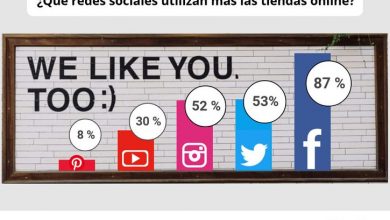Commando's voor je Twitch-kanaal plaatsen, maken en configureren Heel eenvoudig!
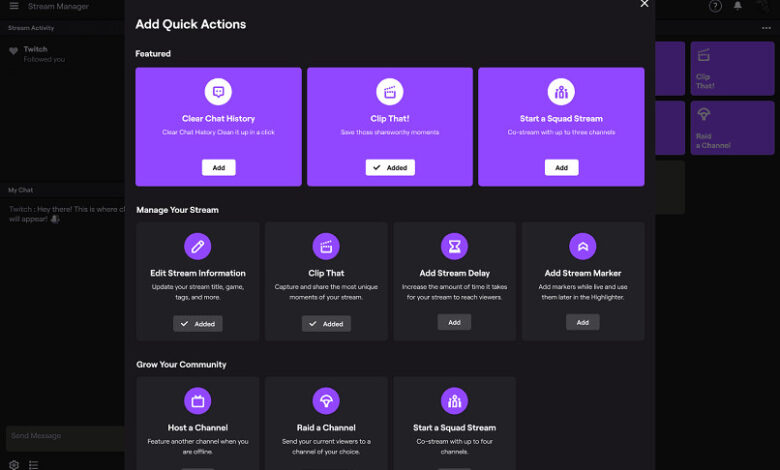
Toen we ons volledig onderdompelden in de wereld van het streamen van videogames. We moeten een aantal tools creëren en gebruiken die ons in staat stellen om onze Twitch-kanaal vooral als we al zijn begonnen met het genereren van inkomsten en geld verdienen als partner.
Om deze simpele reden is het belangrijk om veel configureerbare aspecten van ons kanaal te kennen. En wij jou zal uitleggen hoe je commando's voor je Twitch-kanaal plaatst, maakt en configureert. Erg makkelijk!
Om bestellingen in ons kanaal te kunnen plaatsen, is het nodig om een applicatie genaamd te gebruiken moobot . Dat is gratis, hoewel het mogelijk andere functies heeft waarvoor u moet betalen om ze te gebruiken. In ons geval zal dit niet nodig zijn, omdat de opties die we gaan gebruiken gratis zijn en dan hebben we geen probleem.
Zoals we zullen zien, kan Moobot niet worden gedownload en werkt het rechtstreeks vanuit de app, dus wat we moeten doen is uw Twitch-account dat je maakt verbinding met Moobot.
Om geen enkel probleem te hebben, kunt u het vanaf hier doen http://twitch.moobot.tv/ zodra u de pagina opent, moet u klikken op Connector en volg de instructies die worden aangegeven.
Bestellingen plaatsen, maken en configureren voor je Twitch-kanaal Heel eenvoudig!
De werking van Moobot is hetzelfde als die van elke andere gebruiker, dus het zal nodig zijn om hem toestemming te geven als moderator. Ga hiervoor naar je Twitch-kanaal, voer de chat in en schrijf het volgende: /modMoobot puis ¡Gematigde moobot , als alles goed is gegaan, zal Moobot op u reageren als moderator.
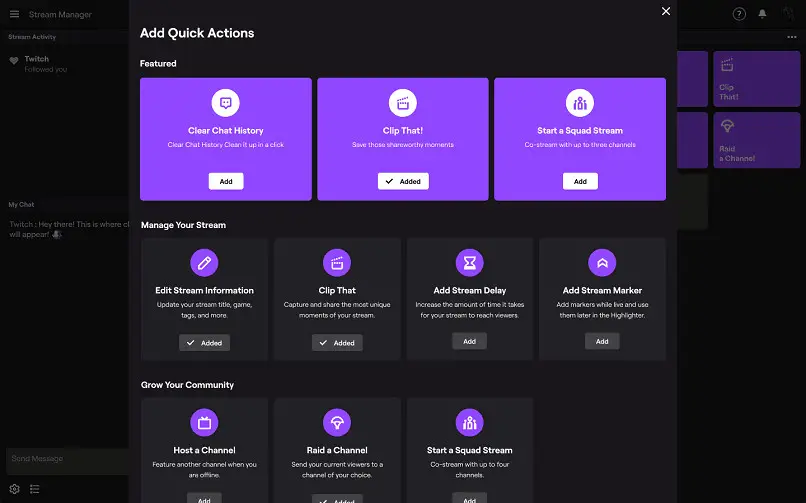
Als we klaar zijn met het verbinden van Moobot met Twitch, maken we de basiscommando's die we nodig hebben in ons kanaal. Zoals we zullen beseffen bij het gebruik van Moobot, zal het heel gemakkelijk zijn om deze commando's te maken en om dit te doen, moet je direct naar BESTELLINGEN> Lijst met bestellingen .
Stappen om bestellingen voor je Twitch-kanaal te plaatsen, maken en configureren Heel eenvoudig!
Er verschijnt nu een nieuw venster op uw scherm en u kunt daar opdrachten maken, hiervoor hoeft u alleen de naam van de opdracht in te voeren. Vervolgens gaat u naar de knop Maken, deze actie zal het uiterlijk van een ander venster genereren. Hierin kunt u de informatie aangeven die deze opdracht zal hebben, bijvoorbeeld als het voor sociale netwerken is, voert u sociaal in.
Vervolgens moet u in het veld Tekst de informatie schrijven die bij deze bestelling hoort, bijvoorbeeld "en als u meer informatie over mij wilt, kunt u mij volgen op mijn sociale netwerken zoals Twitter, Facebook, enz.". Als je dat nu wilt dit commando wordt automatisch herhaald tijdens je live uitzendingen , ga nu naar BEDIENING> Opdrachttimers.
Nu ziet u een nieuw venster verschijnen en maakt u daar deze nieuwe opdracht met de naam Timer, en klikt u vervolgens op de knop Maken. Er verschijnt een ander venster waarin u de kenmerken van de timer kunt wijzigen. U kunt bijvoorbeeld elk verhaaluur vertellen dat het commando wordt herhaald, elke 5 minuten of elke 0, 15, enz.
U kunt ook het aantal regels aangeven dat in de chat moet verstrijken voordat u de opdracht herhaalt. Nu is de volgende stap na het maken van deze opdracht om naar het einde te scrollen en op de optie te klikken Een bestelling toevoegen . Vervolgens selecteert u de opdracht waaraan u de automatische opdracht wilt toevoegen, als dat is gebeurd, klikt u op de optie Opslaan.
De andere optie die u kunt nemen om bestellingen te maken, is: COMMANDO> Opdrachtalias , waarmee u een alternatieve naam kunt maken. Dit is om uw opdrachten te kunnen activeren, hiervoor klikt u op Maak een alias, er verschijnt een pop-upvenster en hierin schrijft u de alias en vervolgens de opdracht die wordt geactiveerd, bijvoorbeeld u schrijft Me en vervolgens de Social netwerken.